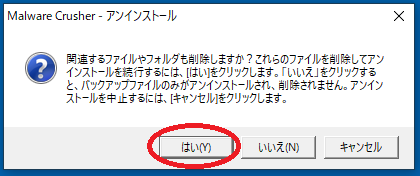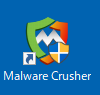
こんにちは、管理人のKです。
Malware Crusher(マルウェアクラッシャー)の削除方法(アンインストール)を紹介します。
このソフトはセキュリティソフトを装ったソフトでパソコン起動時や操作中に勝手に起動される迷惑なソフトです。
ネットサーフィンをしていると「あなたのパソコンは脅威にさらされている」といった広告が表示され、そちらをクリックすると
ダウンロード画面が表示されます。
そのままダウンロードをし、インストールすると今度は有料のサービスでないと脅威は駆除できない、といった表示をだして購入させる、
といったソフトウェアです。
こういったソフトをアドウェアといいます。

1.
削除は簡単です。
色々方法はありますがWindows7,8.1,10の方法をそれぞれ紹介します。
【Windows7】
【スタートボタン】をクリック→
【コントロールパネル】をクリック→
【プログラムのアンインストール(またはプログラムと機能)】をクリック→
一覧から【Malware Crusher】をクリック→
画面上部の【アンインストールと変更】をクリック
【Windows8.1】
【スタートボタン】を右クリック→
【コントロールパネル】をクリック→
【プログラムのアンインストール(またはプログラムと機能)】をクリック→
一覧から【Malware Crusher】をクリック→
画面上部の【アンインストールと変更】をクリック
【Windows10】
【スタートボタン】を右クリック→
【検索】をクリック→
下の検索枠【ここに入力して検索】または【なんでも聞いてください】に【con】と入力し一覧から【コントロールパネル】をクリック→
【プログラムのアンインストール(またはプログラムと機能)】をクリック→
一覧から【Malware Crusher】をクリック→
画面上部の【アンインストール】をクリック
2.
【はい】をクリックします。(アドウェアでは珍しくあっさり)これで完了です!
お疲れ様でした。